- Outeur Abigail Brown [email protected].
- Public 2023-12-17 06:37.
- Laas verander 2025-01-24 12:01.
Daar is verskeie maniere om beelde vanaf die web op jou lessenaar of in 'n blaaier te bekyk. Alle Windows- en Mac-rekenaars het ingeboude beeldkykers, maar dit is moontlik om beeldlêers oop te maak in 'n ander program as die verstek.
Instruksies in hierdie artikel is breedweg van toepassing op alle rekenaars en webblaaiers.
Hoe om prente te sien wat jy van die web afgelaai het
Elke lêertipe word geassosieer met 'n spesifieke program op jou rekenaar, so dubbelklik op 'n prentlêer sal dit in jou rekenaar se verstekbeeldbekyker oopmaak.
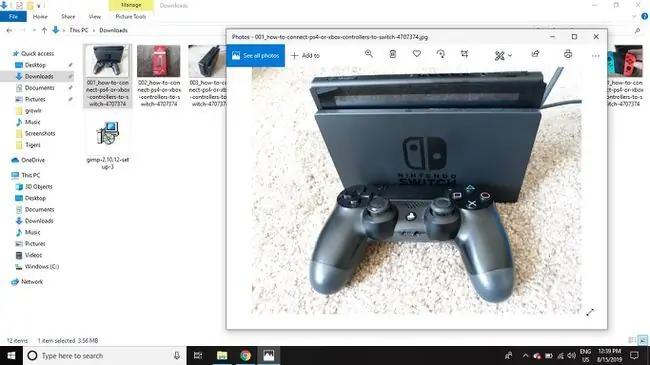
As 'n lêertipe nie ondersteun word nie, sal jy gevra word om 'n program te kies om dit mee oop te maak. Microsoft Photos en Preview for Mac ondersteun alle beeldformate, insluitend GIF- en JPEG-beelde, so as hulle nie die lêer kan oopmaak nie, het jy 'n ander tipe program nodig. Byvoorbeeld, jy kan net. PSD-lêers oopmaak in fotoredigeringsagteware soos Photoshop.
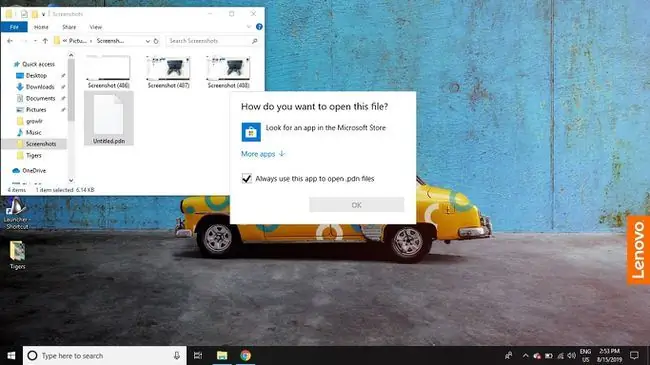
Daar is baie alternatiewe gratis- en deelware-beeldkykers wat jy van die web af kan aflaai. Sommige bied bykomende funksies vir basiese beeldredigering en omskakeling van lêerformate. Wanneer jy die beeldkyker installeer, behoort dit outomaties die lêerassosiasies te stel om die mees algemene beeldlêers oop te maak.
Dit is moontlik om lêerassosiasies te verander as jy wil hê dat 'n spesifieke tipe beeldlêer in 'n ander program moet oopmaak.
Hoe om prente in jou webblaaier oop te maak
As jy 'n prent op 'n webwerf van nader wil bekyk, regskliek die prent en kies Open in new tab.
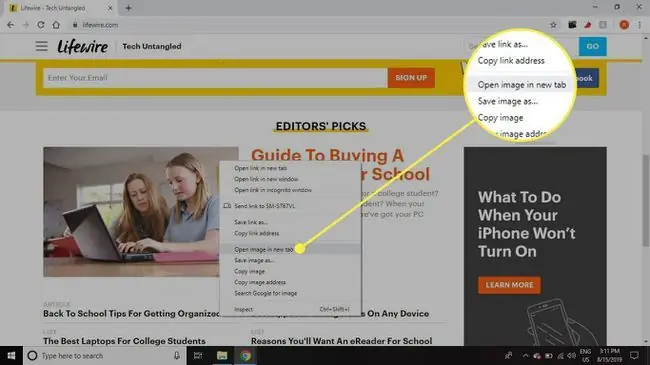
Jy kan ook 'n prentlêer op jou rekenaar na jou blaaiervenster sleep om dit oop te maak.
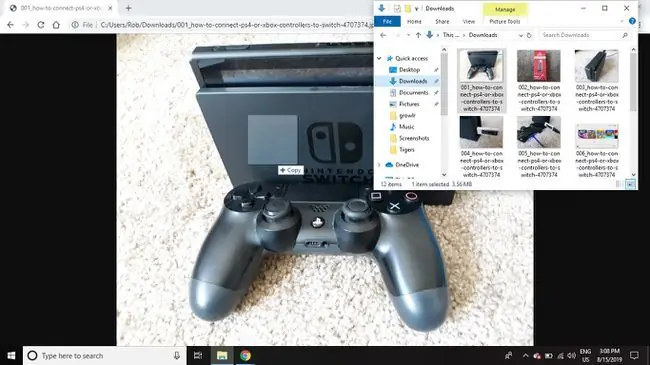
Prente op die web het moontlik kopiereg aan hulle. Kontroleer altyd met die eienaar van 'n werf voordat jy prente gebruik wat nie aan jou behoort nie.
Hoe om 'n prent met 'n ander program oop te maak
As jy nie die verstekbeeldbekyker vir Windows of Mac wil gebruik nie, regskliek die prentlêer en kies Open with. Kies een van die alternatiewe programme wat gelys is, of kies Kies 'n ander toepassing.
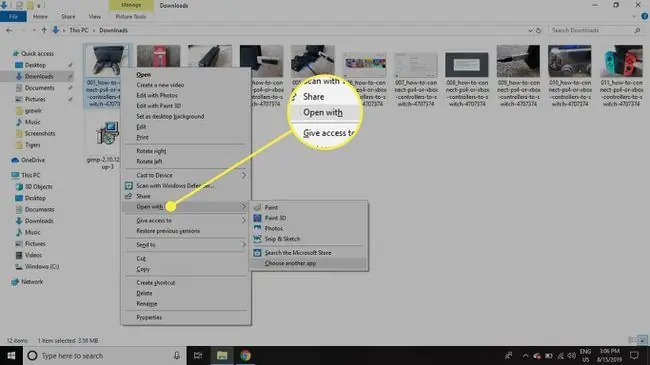
Wanneer jy 'n ander program kies om die prent oop te maak, kies die blokkie langs Gebruik altyd hierdie toepassing om lêers van dieselfde tipe met die gekose program in die toekoms oop te maak.
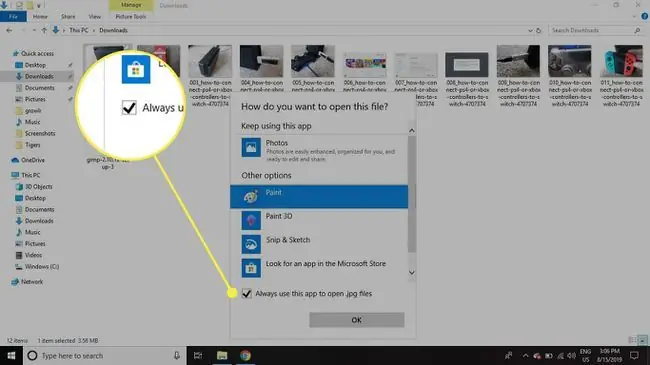
Maak prente oop met fotoredigeersagteware
Die gebruik van 'n prentbekyker is gewoonlik vinniger as jy net na 'n prent wil kyk, maar as jy van plan is om wysigings aan die prente te maak, sal jy 'n prentredigeerder nodig hê. Daar is gratis beeldredigeerders soos Gimp en Paint. NET wat kleurkorreksie, sny en byvoeging van teks ondersteun.






